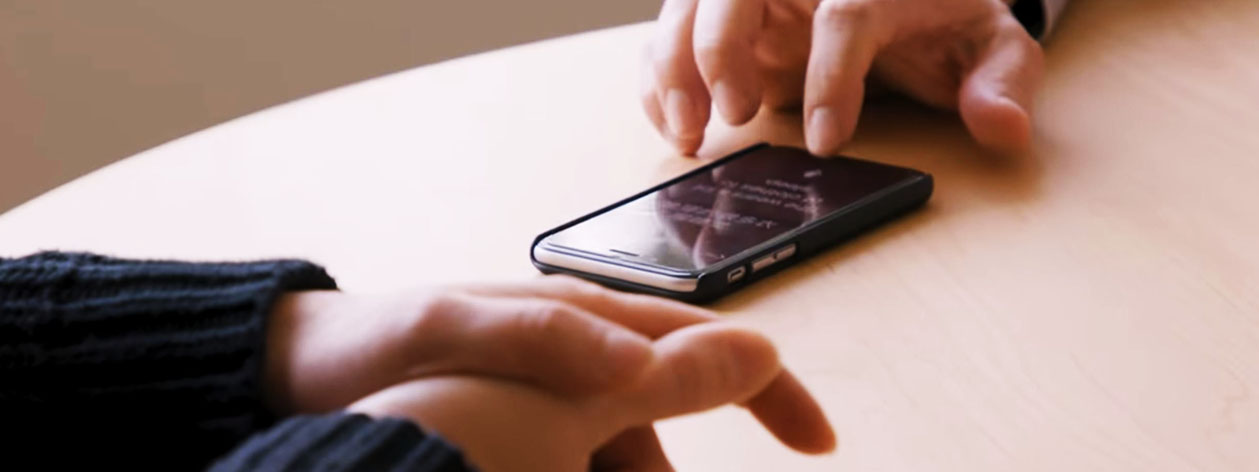
Overordnede ressourcer
Translator-appen hjælper forældre og lærere med at kommunikere med levende, oversatte billedtekster
Hvad er samtalefunktionen til microsoft translator med flere enheder?
Microsoft Translator-samtalefunktionen med flere enheder oversætter direkte samtaler i person, så to eller flere personer kan interagere enten en-til-en eller til større gruppeinteraktioner.
Hvorfor bruge samtalefunktionen med flere enheder under forældre-lærerkonferencer?
Med samtalefunktionen oversætter med flere enheder kan du tale med lærere og skolepersonale, når der er kommunikationsbarrierer. Du kan bruge samtalefunktionen til:
- En-til-en møder med lærere og skolepersonale
- Gruppe indstillinger såsom skole orienteringsmøder
- Forsamlinger til forældre, der endnu ikke taler flydende i skolens personale sprog
Forældre-lærer-konferencer
Lær, hvordan Microsoft Translator kan bruges til at engagere forældre med deres børns lærere og skolefællesskab ved at tilbyde oversættelse i realtid til forældre-lærer-konferencer.
FÅ MERE AT VIDE & DOWNLOAD APP'ENSamtale med flere enheder i aktion
Samtalefunktionen Microsoft Translator med flere enheder forvandler din yndlingsenhed til din egen personlige universelle oversætter, hvor du kan have undertekster og oversat samtaler med personer, der taler andre sprog. I denne demovideo tales og oversættes engelsk, fransk og tysk til italiensk.
FÅ MERE AT VIDE & DOWNLOAD APP'ENForældre kan deltage i live samtaler ved hjælp af Translator-appen, når lærerne eller skolens medarbejdere har oprettet samtalen.
Sådan deltager du i en direkte samtale med oversætteren med flere enheder:
1. Vælg en enhed: Android, iOS eller din browser. Her er en liste over kompatible enheder og platforme
2. Deltag i en samtale ved at indtaste samtale koden eller scanne konversningens QR-kode
3. Vælg dit sprog
4. Begynd at chatte! Brug mikrofonfunktionen ved at trykke på og tale eller blot skrive din tekst. Du kan se den oversatte tekst i samtalen på dit sprog – også selvom andre brugere taler på et andet sprog.
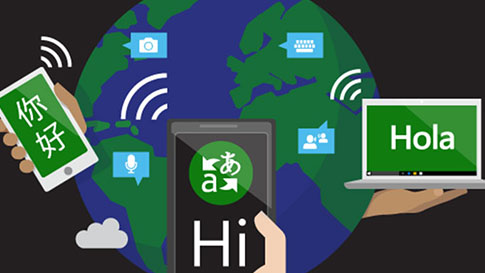
Understøttede sprog
Besøg vores sprog side for at se, om dit sprog understøttes i apps.
SPROG SIDE
Oversætter samtalefunktion med flere enheder
Få mere at vide om, hvordan du bruger funktionen Oversættersamenhedssamtale fra appen eller i din browser. Besøg denne side for at se alle funktionerne og downloade appen.
OVERSÆTTER APP FUNKTIONER SIDE
Casestudie
Få mere at vide om, hvordan en mellem skole brugte oversætteren-appen til at have et flersproget overordnet møde.
LÆS CASESTUDIE



